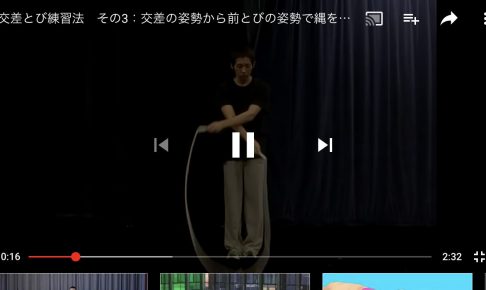音声入力の機能がものすごい進化してるのを知っていますか?
こんにちは。なわとびパフォーマーのまっちゃん@macchan8130です。
縄のまっちゃんが使っているiPhone7なら、標準で音声入力ができるんですよね。ちなみにこの記事も音声入力したものを編集しています。
今回は音声入力を使いまくり、記事執筆が劇的に効率的になったコツとポイントを紹介したいと思います。
[toc]音声入力とはなにか?
スマホは便利になりましたけど、文字入力だけは好みが分かれるですよね。縄のまっちゃん的にはパソコンでタイピングするほうがラクなんですよ。
そこでスマホで入力するときに活用できるのが音声入力です。音声入力とは、iPhoneやスマホに標準で付いている音声認識入力システムのことです。
フリック入力で書くよりも断然早く、しかも細かい操作がないので疲れにくい。
音声入力は文字入力の革新的な技術だと思うのです。
音声入力の得手不得手
音声入力は便利ですが、得意なことと苦手なことがあります。
音声入力はスピード感がある
音声入力の最大の長所は入力がとてつもなく早いことです。
言葉のスピードで入力がされていくので、ザクザク喋っていけばあっという間に1000文字ぐらいの文章が書けてしまいます。まっちゃんもブログ1記事あたり10分もあれば入力が完了します。早いものなら5分でもイケますね。
声を出すので場所を選ぶ
どうしても避けて通れないのが場所を選ぶ問題です。いきなりカフェで喋り出したら…周りの人に迷惑です(笑)
声を出していい場所であっても、人に入力を聴かれるの少し抵抗ありますよね。はたから見たら独り言の激しい人にしか見えませんから。
こうなると「一人で誰もいない場所」でしか音声入力ができないんですよね。縄のまっちゃんはよく車移動の休憩中に音声入力をしています。N-BOXの車内でリラックスながら記事の元を入力しておいて、あとから編集するスタイルですね。
一回でできる音声入力時間に制限がある
地味なイライラが音声入力できる時間制限です。iPhoneの場合だと一回にできる入力時間は1分です。1分を過ぎてしまうと入力途中でも遮られてしまうんですよ。
これが地味にイライラするんです・・・。
音声入力を効率化する3つのコツ
上記のような得意・不得意を考え、音声入力を効率的に行うオススメのコツがあります。
改行(かいぎょう)と。(まる)
ひたすらに音声入力を続けてしまうと、句読点や改行がない連なった文章が完成します。これだと後から編集するのが面倒くさいですよね。
そこで「改行(かいぎょう)」と「。(まる)」をテキトーに入れておくのがオススメ。
たとえば自分は記事の段落でかならず改行を入れます。大きなまとまりが後から把握できれば、編集の時にラクですからね。また句読点はできる範囲で入れるようにしています。
こうやって、あとから編集をすることを前提にして入力しておくのがポイントです。
小見出し、大見出しを先に創っておく
ゼロの状態から音声入力で文書を仕上げていくのは、上級者のやり方です。まずは文書や記事全体の骨格を考え、小見出しや大見出しを作成してから入力すると良いですね。
- 最初の音声入力で骨格となる見出しを入れていく。
- 見出しごとに音声入力で文字を入れていく
- あとからパソコンで編集をする
文章を言い間違えたら、ベンチマーク
どうしても音声入力をしてると言い間違えが出てきます。でもその都度止めて編集し直していたら、せっかくの音声入力のスピード感が失われてしまいます。
そこでオススメなのが、入力ミスをしたら後から編集で直すポイントが分かりやすいような「印」を付けておくことです。
たとえば改行を普段よりも多く入れておくとか、削除用のキーフレーズを決めておくとか。
音声入力のリズムを途中で遮らないように入力し続けるのが、効率よく記事作成するコツです。
音声入力にこんな機能があったら嬉しい!
音声機能は便利なんですが、こんな機能があったらもっと便利!というのをいくつか挙げておきます。この記事を見たSEの人、お願いします!!
辞書機能
音声入力は固有名詞が入力しにくい欠点があります。
個人名や土地の名前、複数の候補のある「ワタナベさん」のような文字列は逐一修正が必要です。
これは辞書登録できたら便利なんですよね。よく使うフレーズなんかはサクッと変換できると、あとの編集効率もアップしますし。
入力補助機能が欲しい
縄のまっちゃんは「Phrase Express」という入力補助アプリを使っています。
事前に登録してある特定のフレーズを、サクッと呼び出せる便利なアプリです。音声入力でも同じような機能を追加でいるアプリがあったら便利なんですよねー。
たとえばメールアドレスはどうしてもタイピングのほうが早いです。これを「アドレス」と音声入力したら、サクッと呼び出せたらめっちゃ便利ですね。
音声入力時間の延長と操作
なぜかiPhone7の音声入力は1分で設定されています。でもこれ、なんで1分なんですかね。
長文をザクザク入力したいなら5分ぐらいほしいところ。反対に、サクッとLINEで返信するだけなら1分もいらない。
あとイラッとするのが、画面をタップしないと音声入力を始められないこと。せっかく音声入力なんだから、完全にハンズフリーにしてほしいんですよね。
音声入力の「スタート」と「終わり」も含めて、音声で操作ができれば相当便利になると思うんです。
音声入力に向いてる人、向かない人
縄のまっちゃんは音声入力と相性がよく、記事作成が早くなりました。ただ、すべての人が音声入力相性がいいわけじゃありません。
- 喋りながら考えるのが得意な人
- 止まらずに喋り続けられる人
- 主語、述語といった基本の文章の方を意識して喋れる人
上記のような人はぜひ積極的に音声入力を試してみてください。反対に、上記が苦手な人は入力のたびに固まってしまい、効率よく使えないかも。
ただ、慣れるまでは上手く音声入力が進みません。誰でも同じです。
この記事で紹介したコツを押さえながら、ぜひ音声入力で記事作成にチャレンジしてみてくださいね。